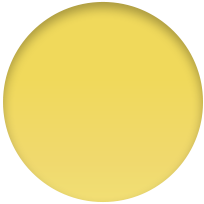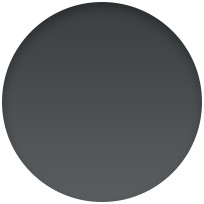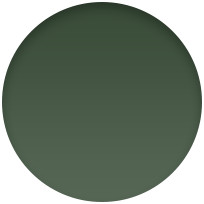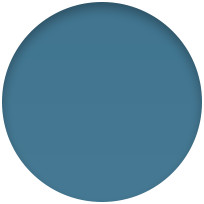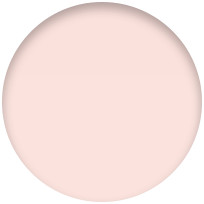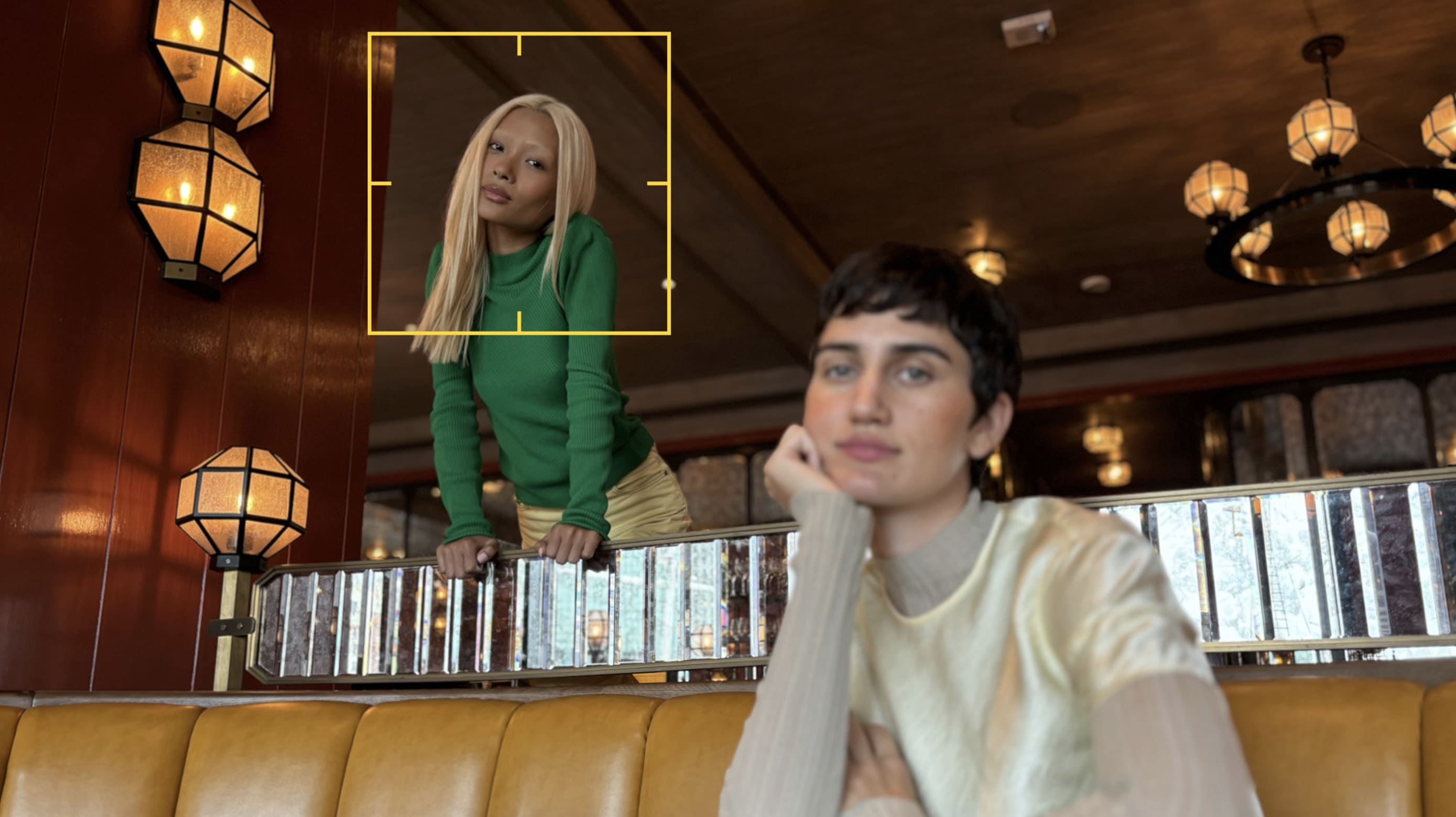Характеристики
Производитель:
Apple
Модель:
iPhone 15 Plus
Дисплей:
6,7"
Разрешение экрана:
2796x1290
Процессор:
A16 Bionic
Оперативная память:
6 ГБ
Объем памяти:
128GB
Основная камера:
48 МП
Фронтальная камера:
12 МП
Цвет корпуса:
Yellow
Вес:
201 г
SIM-карта:
eSIM
Водонепроницаемость:
IP68
Размер корпуса:
160,9 × 77,8 × 7,80 мм
Описание
iPhone 15 и iPhone 15 Plus
iPhone 15 и iPhone 15 Plus поражают своей уникальностью, качеством и элегантностью. Они оснащены первым цветным задним стеклом с потрясающей текстурой и новым контурным краем на алюминиевом корпусе. Обе модели предлагают динамичный остров и усовершенствованную систему камер, разработанную для того, чтобы помогать пользователям запечатлевать фантастические моменты своей жизни. Основная камера на 48 МП обеспечивает съемку высокого качества, а новая опция 2x Telephoto дарит возможность пользователям выбор между тремя уровнями оптического зума, предоставляя ощущение наличия третьей камеры.
iPhone 15 и iPhone 15 Plus будут доступны в пяти потрясающих новых цветах: розовом, желтом, зеленом, синем и черном.

Dynamic Island
iPhone 15 и iPhone 15 Plus, доступные в размерах дисплеев 6,1 и 6,7 дюймов, оснащены Dynamic Island, инновационным способом взаимодействия с важными извещениями и активностью в реальном времени. Динамический остров выводит уведомления и живую активность, чтобы вы не пропустили их, пока занимаетесь чем-то другим. Вы можете отслеживать свою следующую поездку, видеть, кто звонит, проверять статус рейса, видеть следующее направление в Картах, легко управлять музыкой и многое другое.
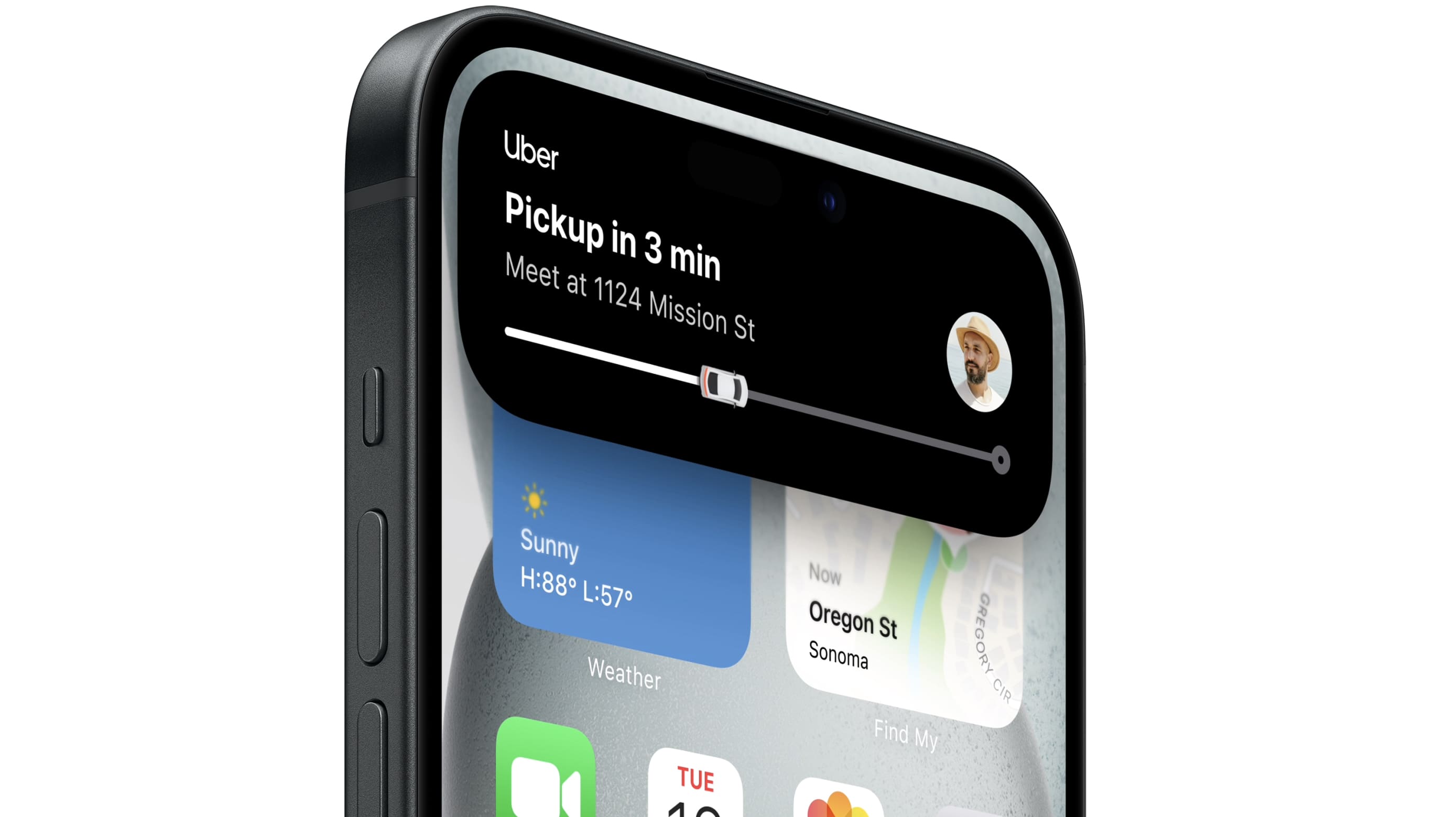
Новый инновационный дизайн iPhone 15
Сверхтонкие ионы металла добавляют цвет в стекло – с уникальной формулой для каждого цвета. Затем стекло полируется нанокристаллическими частицами и травится для создания текстурированного матового покрытия.
Надежно крепкий. Передняя панель Ceramic Shield прочнее любого стекла смартфона.
Чрезвычайно устойчив. iPhone защищен от брызг, воды и пыли.

Мощная камера iPhone 15
Полностью новая основная камера на 48 МП. Для увлекательных фотографий, вызывающих улыбку.
Теперь основная камера способна зафиксировать чрезвычайно высокое разрешение, что делает процесс создания ярких фотографий с невероятной детализацией более доступным, чем когда-либо. От мгновенных кадров до увлекательных пейзажей, теперь вы можете получить наилучший результат.
Основная камера с разрешением 48 МП производит съемку фотографий и видео с поразительной четкостью, захватывая даже маленькие детали благодаря четырехпиксельному датчику и 100% фокусным пикселям для быстрого автофокуса.
Дополнительная опция 2x Telephoto, благодаря сочетанию аппаратного и программного обеспечения, предоставляет пользователям три различных оптических масштабирования – 0,5x, 1x, 2x. Это первое в своем роде решение для системы с двойной камерой iPhone, позволяющее больше возможностей при создании фотографий.
.jpg?1695278899660)
Портреты нового поколения на iPhone 15 и iPhone 15 Plus
Теперь вы можете переключать фокус между объектами — даже после того, как вы сделали снимок.
Хотите быстро зафиксировать момент, пока он не исчезнет? Вам больше не нужно переходить в портретный режим. Если ваш объект — человек, собака или кот, iPhone 15 автоматически фиксирует информацию о глубине. Вы можете мгновенно просматривать свою фотографию как портрет с хитрым эффектом размытия. Или позже в программе Фотографии.
Чип A16. Проверенная мощность.
Чип A16 Bionic поражает своей скоростью и эффективностью в iPhone 15 и iPhone 15 Plus, даря наивысшую производительность и ряд увлекательных возможностей. С двумя высокопроизводительными ядрами, которые экономят на 20% больше энергии, и четырьмя высокоэффективными ядрами 6-ядерный процессор оказывается быстрее предыдущего поколения, легко справляясь с большими задачами и обеспечивая долгое время автономной работы.
Графический процессор с пятью ядрами имеет на 50% больше пропускной способности памяти, что гарантирует плавную работу графики при стремительном воспроизведении видео и игры.
Разъем USB‑C
Новый разъем USB-C позволяет заряжать ваш Mac или iPad с помощью того же кабеля, который вы используете для зарядки iPhone 15. Вы даже можете использовать iPhone 15 для зарядки Apple Watch или AirPods.
Время автономной работы айфон 15 Plus и айфон 15
Время автономной работы в течение всего дня
- Вплоть до 26 часов воспроизведения видео на iPhone 15 Plus
- Вплоть до 20 часов воспроизведения видео на iPhone 15

Похожие товары

Apple iPhone 15 Plus 128GB Yellow eSim (MTXU3)
Подтверждение по SMS
×Код отправлен на